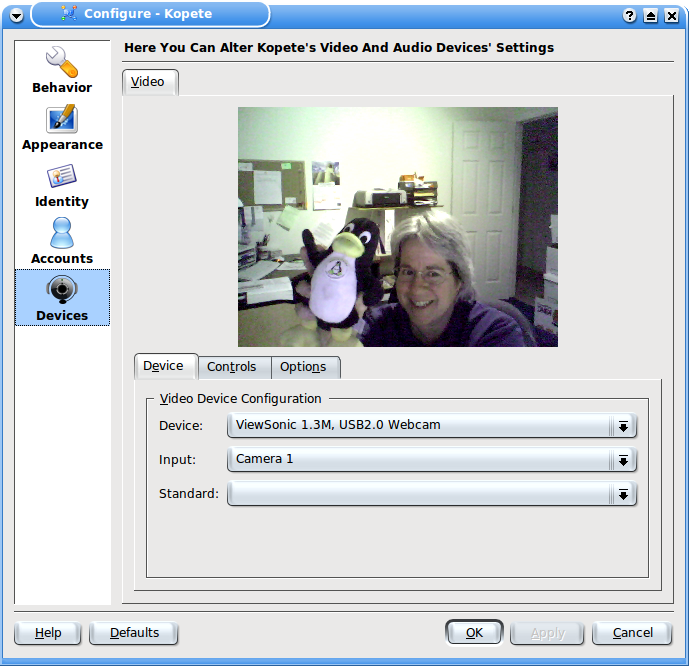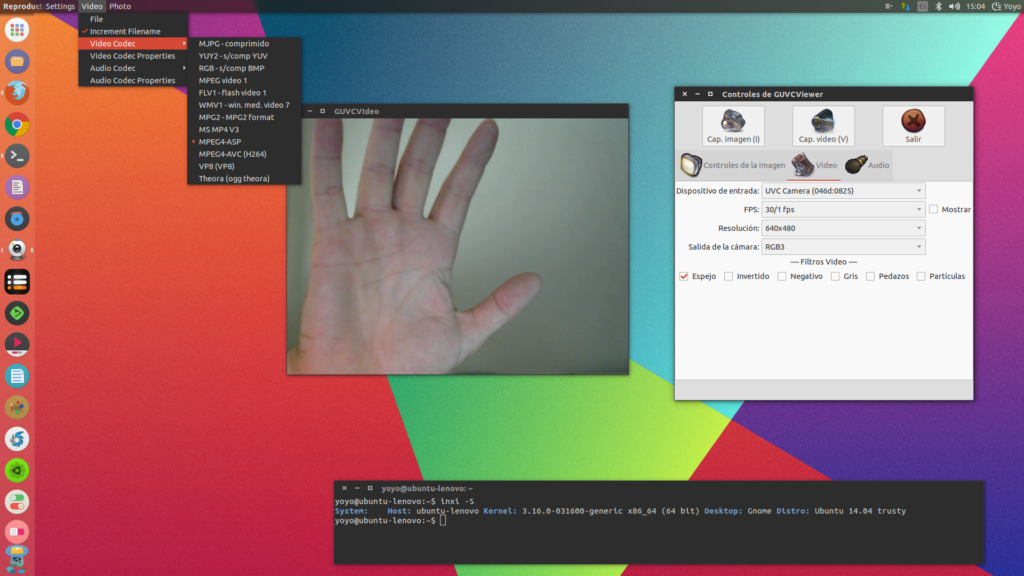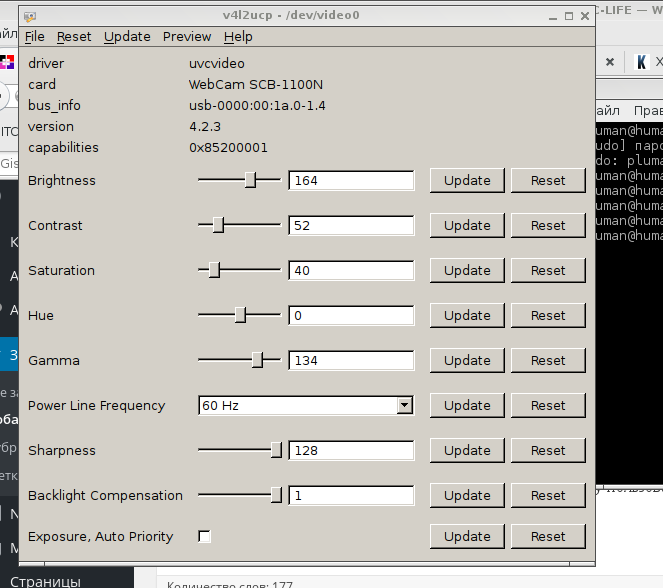- Web-камеры в Linux
- Linux и web-камеры
- Заставляем камеру работать
- Узнаем «секретное имя» web-камеры
- Полезные ресурсы
- Настройка Веб-камеры в Линукс
- Настройка Веб-камеры в Linux
- Работа с веб-камерой в Linux
- Выводы
- Как установить и настроить веб-камеру в Linux?
- Как настроить веб камеру в Linux
- 3 thoughts on “ Как настроить веб камеру в Linux ”
- Добавить комментарий Отменить ответ
Web-камеры в Linux
Оригинал: Webcams in Linux
Автор: Carla Schroder
Дата: 21 февраля 2008
Перевод: Андрей Синицын aka boombick
Дата перевода: 25 февраля 2009
При копировании материала обязательны указание автора, переводчика и ссылки на оригинал статьи и настоящую страницу как первоисточник перевода!
Linux и web-камеры
Сегодня web-камеры используются очень широко: большинство ноутбуков уже имеет встроенную web-камеру, многие LCD-мониторы оснащаются ими. Да и приобрести web-камеры, работающую через USB-интерфейс сегодня можно менее, чем 40$. В этой статье я расскажу вам, как настроить web-камеру для работы в linux и полноценно использовать все ее возможности
Вы не добьетесь высокого качества изображения от недорогих web-камер, в любом случае картинка будет не очень четкой и «прерывистой». Но это вполне приемлемая «прерывистость». Камеры low-end класса обычно поддерживают режим 15 кадров в секунду при разрешении 320×240 пикселей. Для сравнения, в фильмах обычно используются 24 кадра в секунду. В более дорогих моделях качество изображения лучше и битрейт повыше. Например, Logitech QuickCam Pro 9000. За цену около 100$ вы получаете встроенный микрофон, автофокус, довольно неплохую оптику и видео с разрещением до 960×720 пикселей
Так что для хорошего изображения на камере лучше не экономить. Также у вас должен быть относительно современный PC, оптимально двухядерный. Обработка видео — ресурсоемкая операция и требует «лошадиных сил». Стандартная минимальная ширина канала для передачи видео — 256 кбит/с в обе стороны
Поддержка web-камер в Linux довольно неплоха, за что стоит сказать спасибо разработчикам Linux. Обычно, производителей камер не очень заботят пользователи операционных систем, отличных от MS Windows. Michel Xhaard (Мишель Ксард) , например, с незначительной сторонней помощью разработал драйвер, который подходит более чем к 250 моделям web-камер. Этот базовый драйвер, GSPCA/SPCA5xx, входит в Debian и производные от него дистрибутивы. Также хорошие люди поддерживают проект драйвера и ПО Linux UVC , с помощью которого можно заставить заработать еще некоторые модели камер. Еще можно поблагодарить разработчиков проекта Драйвера для USB-камер Philips , хотя они по большей части поддерживают более старые модели
Плохой момент в словосочетании «неплохая поддержка» заключается в том, что в большинстве случаев драйвера придется компилировать и устанавливать руками. Добро пожаловать в старые добрые времена!
Заставляем камеру работать
Если вы еще не приобрели камеру, то сперва имеет смысл выяснить, какие модели наиболее хорошо поддерживаются в вашем дистрибутиве. Mandriva Linux наиболее «дружественна» к web-камерам. Камеры от Logitech — самые популярные, но не все модели имеют «нативные» драйвера для Linux
Если у вас уже есть web-камера, то можете уповать на везение — возможно камера заработает, как только вы подключите ее. Вот самый короткий и простой путь:
Если Camorama не работает, то можно попробовать использовать аккаунт Testbed в kopete. На рисунке изображен мой разговор с лучшим другом через kopete.
Также на скриншоте видна проблема с настройкой интегрированной камеры — вы должны поворачивать весь монитор для получения корректного изображения. К слову, я сидела довольно высоко 🙂
Camorama не поддерживает v4l2, а жаль — во второй версии сделано довольно много улучшений и исправлено много ошибок по сравнению с первой версией. На Ubuntuforums пользователи часто спрашивают, почему у них появляется ошибка «could not connect to video device (dev/video0)» при использовании Camorama. Это означает, что используется драйвер, которому нужен v4l2, или v4l вообще не установлен.
В современных Linux-дистрибутивах udev и HAL должны самостоятельно определить камеру, создать устройство /dev/video0, владельцем которого является root и принадлежащее группе video, и загрузить нужный модуль ядра. Если вы не входите в группу video, то добавьте себя туда и перелогиньтесь. Для проверки членства в группе запустите команду id без параметров. Чтобы проверить, загрузился ли нужный модуль, запустите lsmod
Узнаем «секретное имя» web-камеры
Моя камера встроена в LCD-монитор Viewsonic VX2255. Также у этого монитора есть встроенный микрофон. Камера подключается при помощи отдельного USB-кабеля. Я подключила ее и запустила следующие команды, чтобы проверить, «схватила» ли ее моя Ubuntu Gutsy
Это говорит о том, что камера поддерживается модулем ucvvideo и я могу воспользовать web-поиском для получения более подробной информации, потому что я знаю Супер Секретное Имя Web-Камеры. Помните, что вывод dmesg обновляется при подключении и отключении устройств, так что не лишним будет запомнить последние строки. Если же в выводе dmesg нет камеры, значит ядро не видит устройство и вам не повезло
Полезные ресурсы
- Один человек написал драйвера для 235 USB Web-камер
- Linux UVS драйвера и ПО
- Установка web-камеры. HOWTO. Это руководство написано для Gentoo, но подойдет для всех дистрибутивов
- Web-камеры в Ubuntu
- Настройка камеры в Debian Etch
- Linux и Logitech QuickCam Pro 9000
Другие статьи на тему вебкамер на нашем сайте:
- Jun Auza, перевод: Н.Ромоданов, «Превращаем обычную веб-камеру в камеру слежения, работающую в Ubuntu Linux» Если вы хотите превратить обычную веб-камеру в камеру слежения, чтобы знать, кто крадет ваших кур, то вам следует прочитать данную статью.
Источник
Настройка Веб-камеры в Линукс
За последние несколько лет стоимость функциональности операционной системы Linux не сократилась, а даже выросла. Хорошая аппаратная поддержка — одна из последних вещей, которых Linux не хватает по сравнению с другими операционными системами. На самом деле это не ошибка сообщества Linux. Производители оборудования виноваты в том, что они не поддерживают свое собственное оборудование в операционных системах, отличных от проприетарных.
Разработчики сообщества Linux на самом деле делают чудеса с поддержкой аппаратного обеспечения, и я благодарю их за проделанную большую работу. Поддержка веб-камеры была когда-то скрытой в списке оборудования, поддерживаемого Linux. Но сегодня у нас есть видеозахват Video4Linux, поддерживаемый драйверами веб-камеры UVC и GSPCA, и большинство веб-камер успешно работают на наших Linux-ПК.
Это может быть очень запутанным для тех, кто только что установил Ubuntu, чтобы обнаружить, что его веб-камера работает, но что он не контролирует такие параметры, как яркость, контрастность, автоэкспозиция и т. д. Типичный пользователь собственной операционной системы использовал бы элементы управления, для настройки этих настроек. Но мы не отстаем от продвинутых разработчиков, потому что сообщество Linux предоставляет средства для управления нашими веб-камерами.
Позвольте мне представить приложения, которые я использую на своем компьютере Ubuntu с помощью Logitech E3500, Logitech E2500 и многих других веб-камер без названия, чтобы настроить их видео и другие настройки.
Настройка Веб-камеры в Linux
Как вы поняли, в этой статье мы поговорим про настройку веб-камеры в дистрибутивах Linux. Настройка Веб-камеры в Linux является очень простой и сейчас мы расскажем вам как это сделать, самым простым способом. Если у вас возникнут какие-то вопросы — пишите их в форме для комментариев. Мы обязательно подскажем вам, что и как нужно сделать еще более детально.
Сначала есть инструмент Gtk-v4l. Это в основном панель управления для веб-камеры и имеет все настройки, которые драйверы веб-камеры для других операционных систем обеспечивают для вашего веб-камеры Video4Linux.
Работа с веб-камерой в Linux
Также стоит отметить, что драйвера этих программ поддерживают таких производителей как:
- Samsung
- Genius
- Sony
- Tevion
- Trust
- MediaForte
- Micro Innovations
- Hercules
- Jenoptik
- Typhoon
- а также огромное количество других производителей.
Gtk-v4l не находится в репозиториях Ubuntu 17.10, поэтому вы должны добавить свой репозиторий в список источников. Вот команды для этого:
Второе приложение, которое я использую, называется Guvcview, и это что-то вроде Gtk-v4l plus Cheese. Вы можете управлять своими веб-камерами, записывать снимки, видео и многое другое. Guvcview, как Gtk-v4l, не находится в репозитории Ubuntu 17.10, поэтому вы должны сначала добавить его репозиторий для его установки:
На скриншоте выше вы можете увидеть пользовательский интерфейс Guvcview.
Я думаю, что эти два приложения — это средний пользователь, который должен контролировать свои веб-камеры в операционной системе Ubuntu Linux, вы согласны? если вы не являетесь средним пользователем и хотите управлять веб-камерой с помощью CLI с терминала, вы можете найти больше информации на нашем сайте.
Выводы
Настройка Веб-камеры в Linux является очень простой в любой современной версии Ubuntu. Мы рассказали вам про самые лучшие программы, которые являются очень удобными даже для новичка.
Если статья была для вас интересной, то поделитесь ссылкой на нее в своих социальных сетях. Это очень поможет в развитии нашего сообщества.
Если вы нашли ошибку, пожалуйста, выделите фрагмент текста и нажмите Ctrl+Enter.
Источник
Как установить и настроить веб-камеру в Linux?
в Linux 15.06.2019 0 159 Просмотров
Установка, настройка и запуск веб-камеры в Linux могут быть достаточно простым процессом или довольно сложной процедурой. Существует несколько шагов, которые необходимо предпринять для упрощения установки, и у каждой веб-камеры и настройки компьютера будут свои особенности и потенциальные проблемы. Проще говоря, есть три основных шага для запуска веб-камеры в Linux. Сначала определите, обнаружена ли веб-камера при подключении, и укажите её точное имя, распознаваемое компьютером. Во-вторых, установите драйверы, необходимые для работы веб-камеры. В-третьих, установите и настройте любое дополнительное программное обеспечение, необходимое или желаемое для работы веб-камеры. Если веб-камера совместима с классом USB-видео (UVC), процесс может быть довольно простым.
Прежде чем пытаться установить веб-камеру в Linux, необходимо убедиться, что предоставлены привилегии root. Чтобы узнать имя подключенной USB-камеры, используйте «lsusb» для просмотра списка всех распознанных USB-устройств. Далее следует часто сложная задача поиска, компиляции и установки драйверов. Драйверы обычно доступны в ядре в виде загружаемого или компилируемого модуля или в виде упакованного двоичного драйвера.
Чтобы определить, включен ли необходимый драйвер в ядре, используйте «dmesg» для просмотра списка загрузок при загрузке драйвера. Если здесь драйвер не указан, но имя модуля известно, для поиска загружаемого модуля может использоваться команда «find». Если драйвер не находится в ядре, а имя неизвестно, можно получить список всех доступных модулей, запустив «ls -R /lib/module/’uname -r’/kernel», где «uname» заменяется версией ядра компьютера.
Как только имя модуля будет определено, при запуске команды «lsmod» будут перечислены все загруженные модули. Если Вам повезёт, модуль драйвера будет загружен, но если нет, используйте команду «modprobe» для попытки загрузки модуля вручную. В некоторых случаях ничего из вышеперечисленного не является успешным, и для запуска веб-камеры требуется исправление ядра или перекомпилированное ядро. На веб-сайте производителя камеры может содержаться дополнительная информация и документация для помощи в установке драйвера.
В зависимости от настроек компьютера, камеры и версии программного обеспечения может потребоваться включить узел видеоустройств для доступа к веб-камере в Linux. Используйте скрипт «MAKEDEV», если узел видеоустройства ещё не существует. Выполните поиск устройств либо через файловый менеджер, либо проверьте, что он загружается при загрузке, чтобы убедиться, что оно уже есть или его нужно создать.
Теперь, когда драйвер установлен, а узел видеоустройства установлен, пришло время установить и настроить любое требуемое или желаемое программное обеспечение. Существует ряд программ, облегчающих работу веб-камеры в Linux. Существуют различные программы захвата кадров или захвата изображений, которые можно установить и использовать из командной строки. Могут также использоваться программы с графическим интерфейсом пользователя (GUI), которые обеспечивают дополнительную функциональность, такую как видеоконференция.
Источник
Как настроить веб камеру в Linux
Обладатели веб камер в линункс заметили, что для того чтобы настроить веб камеру нужно прибегнуть к определенным действиям в линукс системах. Они не сложные, вы легко с ними справитесь, если будете следовать моим инструкциям.
Для начала, в терминале введем команду
Она покажет, есть ли у нас необходимая библиотека
Если нужный нам пакет отсутствует, устанавливаем его
Далее из под root в терминале набираем следующую команду
Результатом сего должно быть появление в конце файла /etc/bashrc строки export LD_PRELOAD=/usr/lib/libv4l/v4l1compat.so (можно сделать через любой редактор с правами рута)
Проделав эти не сложные действия мы получаем корректно работающий с веб-камерой Skype и ряд других приложений.
Далее ставим пакеты для настройки параметров веб камеры. Лично я в итоге всё настроил через v412ucp
Запускаем в терминале
Появится окно, в котором настраиваем параметры и сохраняем. Всё – Профит.
Вторая программа у меня не запустилась, но это и не важно – первая со всем справилась. Итак в этой статье, мы разобрались как настроить веб камеру в Linux.
3 thoughts on “ Как настроить веб камеру в Linux ”
Супер, большое спасибо за пост про настройку веб камеры в линуксе, вы мне очень помогли.
Жаль, что зум не настраивается. У меня камера наоборот слишком “близко показывает”, на расстоянии вытянутой руки лицо с трудом помещается.
а как настроить автофокус (то есть отменить его) в камере Microsoft’a?
Добавить комментарий Отменить ответ
Этот сайт использует Akismet для борьбы со спамом. Узнайте, как обрабатываются ваши данные комментариев.
Источник